
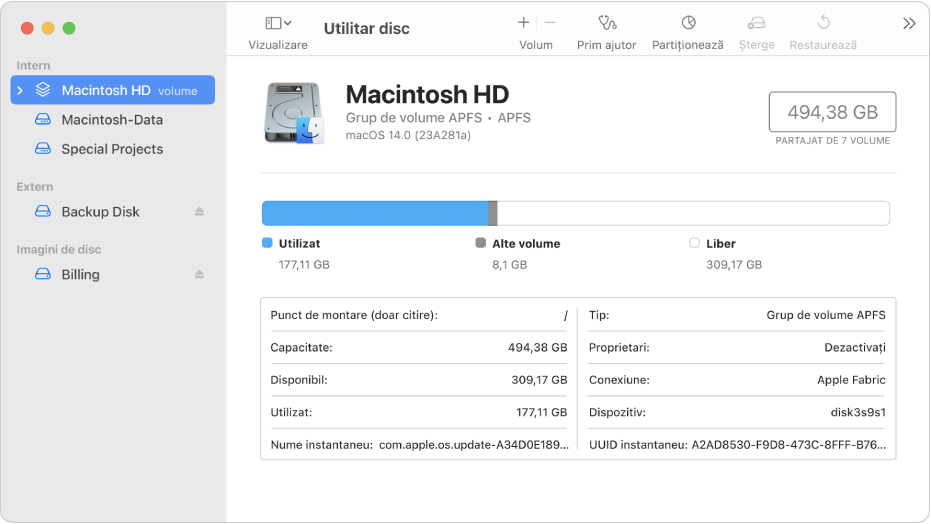
Lăsați macOS să gestioneze spațiul între mai multe volume
Cu sistemul de fișiere Apple (APFS), sistemul de fișiere introdus în macOS 10.13, puteți adăuga și șterge cu ușurință volumele de pe dispozitivele dvs. de stocare. Volumele formatate APFS se măresc și se micșorează automat – nu trebuie să mai repartiționați niciodată un dispozitiv de stocare.
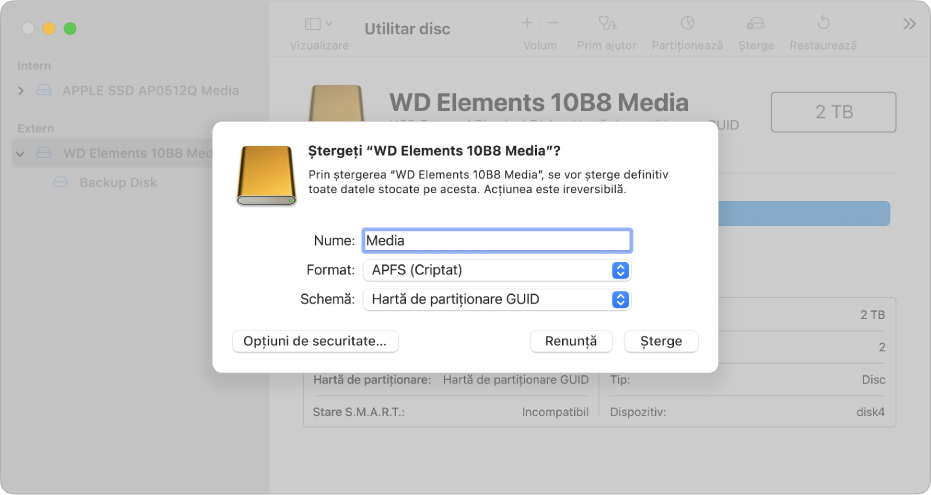
Păstrați dispozitivele de stocare externe în siguranță
Atunci când aveți o unitate de memorie flash nouă sau un alt dispozitiv de stocare, formatați-le ca APFS și criptați-le prin parolă pentru a le proteja conținutul.
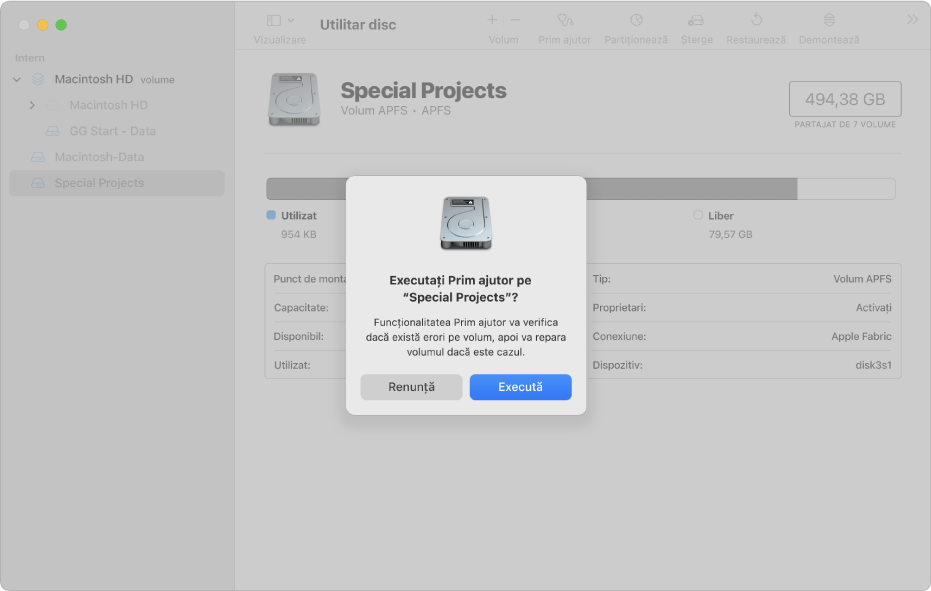
Verificați discul
Dacă aveți probleme cu un disc, Utilitar disc poate verifica discul și poate repara problemele pe care le detectează.
Pentru a explora Manualul de utilizare Utilitar disc, faceți clic pe Tablă de materii din partea de sus a paginii sau introduceți un cuvânt sau o expresie în câmpul de căutare.